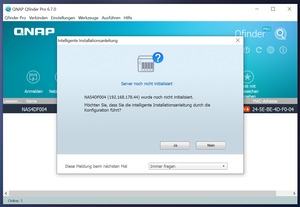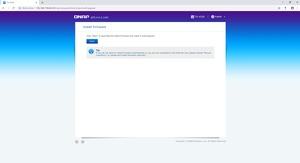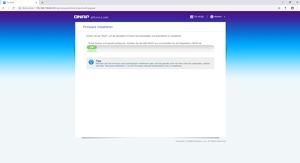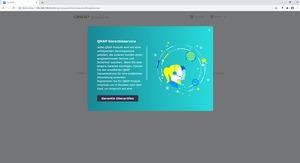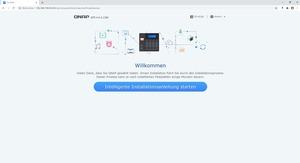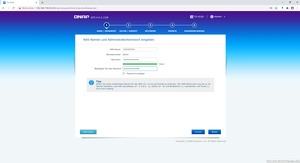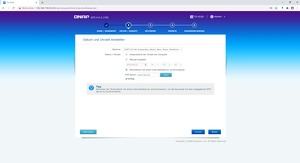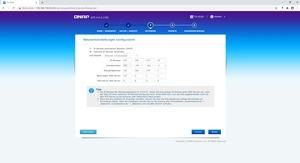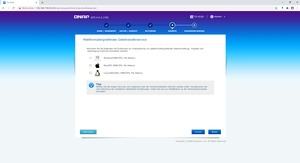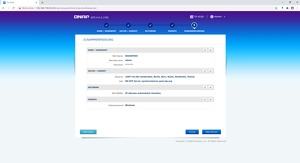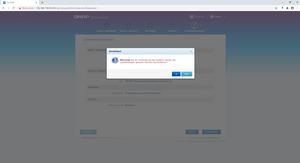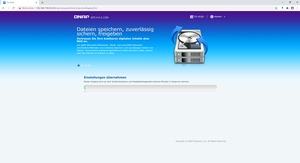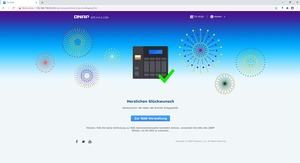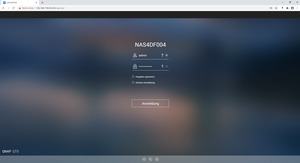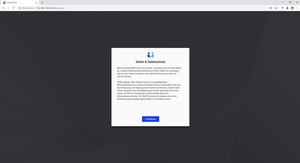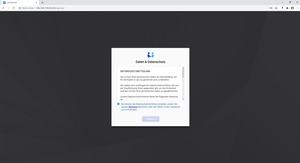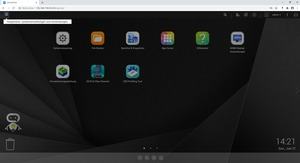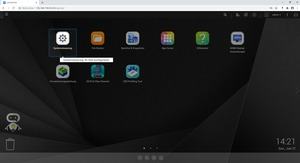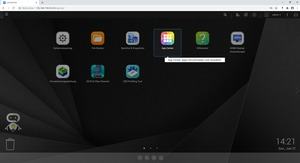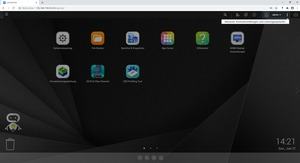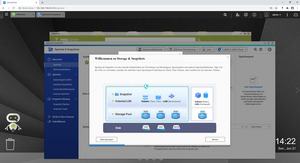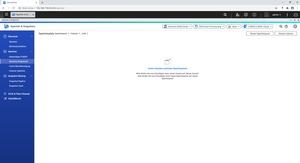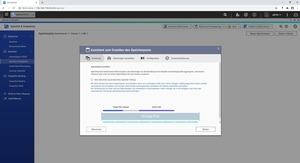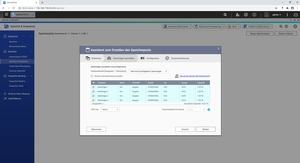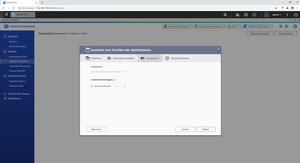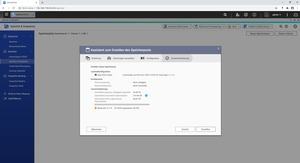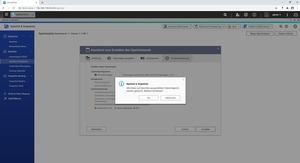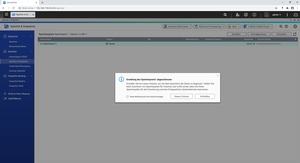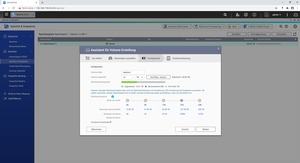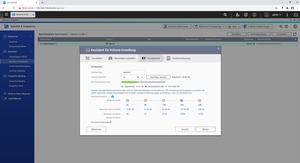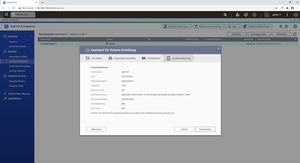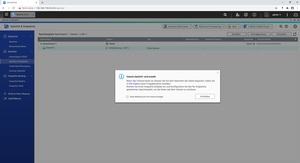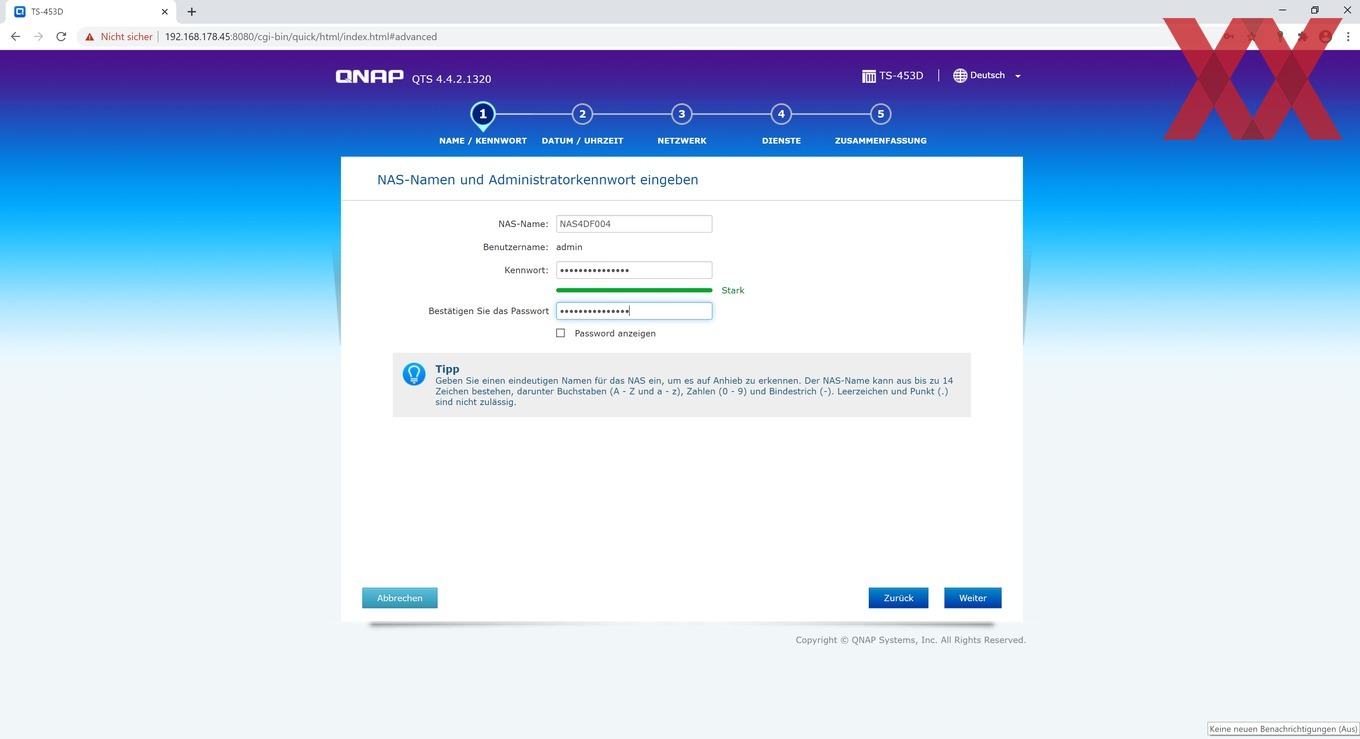Werbung
Die Inbetriebnahme der QNAP Turbo Station TS-453D gestaltet sich sehr simpel. Nachdem die bevorzugten Laufwerke eingebaut und die Netzwerkverbindung hergestellt wurde, öffnet man das zuvor heruntergeladene Dienstprogramm QNAP QFinder, welches für Windows, Mac und Ubuntu erhältlich ist.
Der Assistent zeigt die IP-Adresse der Turbo Station an und leitet den Nutzer auf die Weboberfläche des verwendeten Standarbrowsers zum Installieren um.
Einen Garantiecheck des Gerätes kann direkt bei der Initialisierung über die QNAP-Homepage gestartet werden.
Nachdem der Nutzer gefragt wurde, ob er die "intelligente Installationsanleitung" oder die manuelle haben möchte, wird er entsprechend zur QNAP-QTS-Oberfläche des Betriebssystems weitergeleitet.
Der Nutzer hat die Möglichkeit der QNAP Turbo Station im QTS-Betriebssystem einen individuellen Gerätenamen, den Benutzernamen des Administrators und sein Passwort zu vergeben.
Es muss zwingend ein Passwort nach den Vorgaben erstellt werden. Mit einem einfachen oder zu kurzen Passwort wird die Installation nicht weitergeführt.
Die Zeitzone wird entsprechend dem Standort eingestellt und am sinnvollsten die Uhrzeit mit einem Zeitserver synchronisiert. Es kann natürlich auch die Uhrzeit des Computers verwendet oder eine manuelle Einstellung vorgenommen worden, diese sind aber in den meisten Fällen nicht ganz korrekt.
Die Turbo Station TS-453D bietet, wie (fast) alle aktuellen NAS-Geräte, die Möglichkeit, eine IP per DHCP zugewiesen zu bekommen. Selbstverständlich kann auch eine manuelle Adresse eingetragen werden.
Bei den platformübergreifenden Dateitransferservices kann jeder selbst bestimmen, was er direkt mit installiert haben möchte. Wenn man sich unsicher ist, was wirklich benötigt wird, können die Protokolle auch nachträglich nach Abschluss der Installation noch hinzugefügt werden.
Nachdem die grundlegenden Einstellungen vorgenommen wurden, bekommt der Nutzer eine Zusammenfassung angezeigt. Sollte man aus Versehen etwas falsch eingestellt haben, so können über das Bleistiftsymbol in der entsprechenden Zeile Korrekturen vorgenommen werden.
Wenn alles richtig ist, wird man nach der Übernahme gewarnt, das beim Initialisierungsprozess alle Daten auf den Laufwerken gelöscht werden.
Sobald man auf "Ja" klickt, beginnt die automatische Einrichtung des Systems.
Nach ein paar Minuten hat die Turbo Station sich selbst initialisiert und ist einsatzbereit. Jetzt wird man in das QNAP QTS-Betriebssystem in der aktuellen Version 4.4.2 weitergeleitet und man kann sich mit den zuvor vergebenen Zugangsdaten auf der Weboberfläche anmelden.
Dort müssen die üblichen Datenschutzrichtlinien akzeptiert werden. Diese können auch später nochmals eingesehen werden...
… und schon bekommt man die grafische Benutzeroberfläche des QTS-Betriebssystems angezeigt.
Da zur Ersteinrichtung auch das Anlegen eines Speicherpools gehört, wollen wir kurz darauf eingehen:
Grundsätzlich werden alle verfügbaren Laufwerke im Assistenten angezeigt. Der Nutzer wählt die Datenträger aus, stellt das RAID-System ein und bestätigt die Einstellungen. Sobald der Speicherpool erstellt ist, kann man ein Volumen mit selbstdefinierbarer Größe anlegen und nach der Initialisierung nutzen.
Damit wäre die grundsätzliche Ersteinrichtung abgeschlossen.